时间:2020-02-12 08:43:43 作者:jiaqi 来源:系统之家 1. 扫描二维码随时看资讯 2. 请使用手机浏览器访问: https://m.xitongzhijia.net/xtjc/20200211/173631.html 手机查看 评论 反馈
往期的wps文档操作教程中,小编刚给大家分享了在wps文档里设置脚注和尾注的教程,已经get的用户可以方便在文档中插入备注信息,但并不是系统默认的脚注位置就是我们想要的,这时候需要手动操作设置自己想要的的脚注位置,今天小编就教一下大家wps文档脚注位置的移动方法。
方法步骤
1、打开word文档,默认样式如图,在工具栏里面点击引用选项:
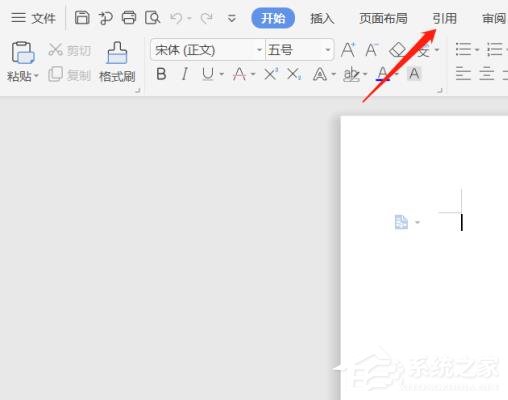
2、在引用的目录下面找到脚注,然后点击脚注旁边的箭头图标。
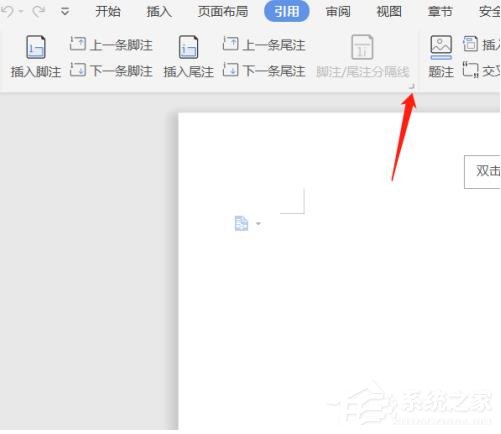
3、点击后就会出现脚注和尾注的编辑页面,可以根据自己的需要设置到脚注格式,选择脚注插入的位置,是页面底端还是文字下方。

如果是选中【页面底端】的话,Word是正好紧贴着页面底端的上面排入脚注,脚注下面就是正常的页面下边距,应该不会出现很大的空间。
如果是选中【文字下方】的话,那么脚注会排在当前页面文字最后一行的下面,其最终位置取决于当前页面文字排入的多少。当文字排得较满时,脚注就靠下,贴近页面底端;当文字较少没有排满一页时,脚注就靠上,下面的留白就很多了。
发表评论
共0条
评论就这些咯,让大家也知道你的独特见解
立即评论以上留言仅代表用户个人观点,不代表系统之家立场